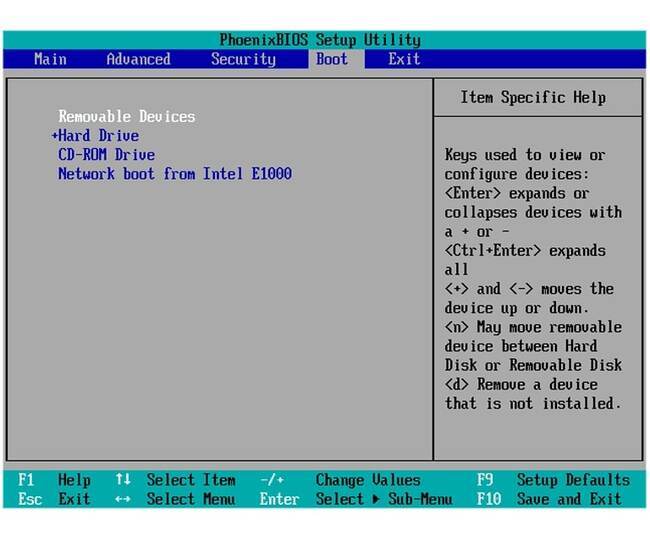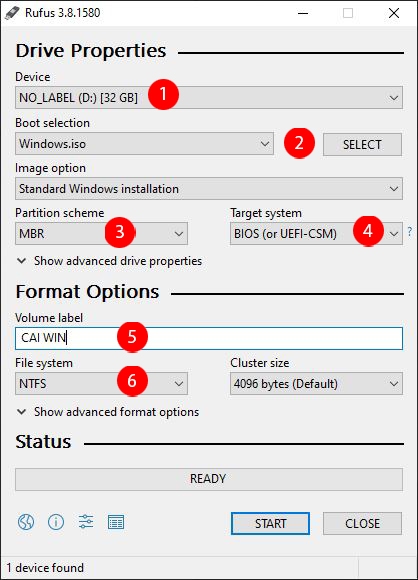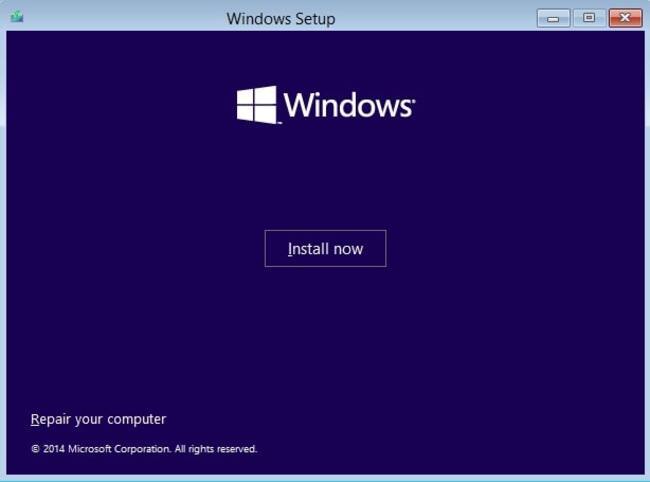chiếc laptop/máy tính xách tay nào sau khi mua về bạn bắt buộc phải cài win cho nó, vậy bạn đã biết cách cài chưa? Trong bài viết này, S88 Services sẽ hướng dẫn bạn cách cài win laptop cực kỳ đơn giản, nhanh chóng, để tránh không phải mất thời gian mang đến các địa chỉ sửa laptop/sửa máy tính thì các bạn theo dõi bài viết dưới đây nhé!
Các bước chuẩn bị trước khi cài win
Chuẩn bị:
Đầu tiên, bạn cần chuẩn bị 1 chiếc USB trống có dung lượng 4GB (bản 32 bit) hoặc 16GB (bản 64 bit)

Tiến hành cài win laptop
Bước 1: Tạo USB có chứa bộ cài Win 10
Bước 2: Khởi động máy tính, nhấn liên tục phím tắt F12 khi màn hình máy tính vừa được bật lên, sau khi nhấn giao diện BOOT sẽ hiển thị ra. Hãy chọn vào ổ đĩa USB của bạn để cài Win 10.
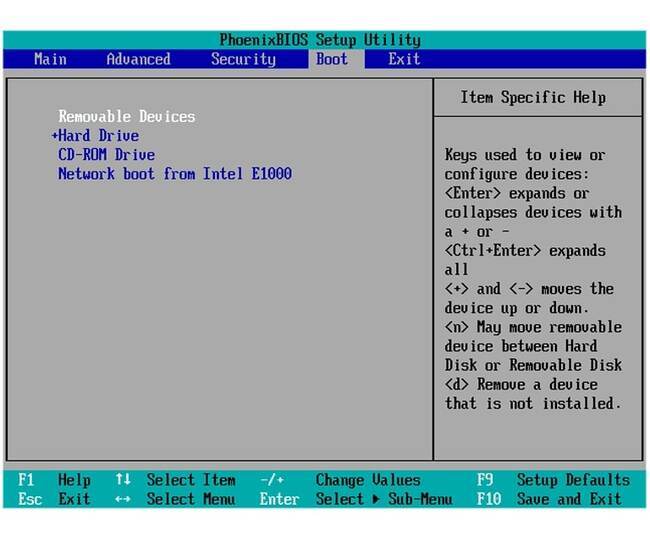
Sau khi vào được giao diện BIOS, xuất hiện tab Boot >> Removable Devices (hoặc USB Storage Device hoặc External Drive tùy dòng máy) bạn ấn chọn sau đó nhấn Enter để chọn load hệ điều hành từ USB.
Bước 3: Bắt đầu cài win laptop
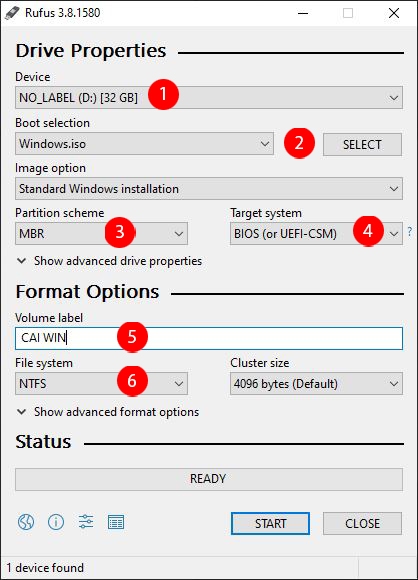
Tại đây, hệ thống sẽ cho phép bạn thiết lập ngôn ngữ, múi giờ và loại bàn phím
Một giao diện mới hiện lên, bạn sẽ cần cài đặt các thông tin như ngôn ngữ, múi giờ và loại bàn phím.
- Language to install (Ngôn ngữ): Khuyến nghị bạn nên giữ nguyên English United States.
- Time and currency format (Thời gian): Khuyến nghị bạn giữ nguyên English United States.
- Keyboard or input method (Bàn phím): Bạn nên giữ nguyên lựa chọn US.
- Nhấp chọn Next để tiếp tục cài đặt.
Xong các bước thiết lập ở trên, tiếp tục chọn Install để cài đặt
Chọn Install now để chuyển sang quá trình thiết lập cài đặt Win 10. Ở bước này, một giao diện yêu cầu nhập key sẽ hiện ra.
- Nếu bạn có sẵn Key bản quyền Windows 10 thì nhập trực tiếp vào.
- Nếu bạn không có, nhấp chọn “I don’t have a product key” để bỏ qua
Tiếp tục, lựa chọn phiên bản win 10 >> Xong chọn Next
Sau đó, thông báo về các điều khoản sẽ hiện ra, bạn nhấp chọn “I accept the license terms” >> Next
Tiếp tục chọn Custom: Install Windows only (advanced).
Để cài đặt điều hành, bạn cần lựa chọn ổ cứng để lưu giữ dữ liệu sau đó chọn Next.
Quá trình cài đặt phần mềm sẽ diễn ra trong khoảng 15-20 phút tùy theo cấu hình máy của các bạn.
Hãy khởi động lại máy vi tính của mình sau khi quá trình cài đặt Win 10 được hệ thống thông báo đã hoàn tất.
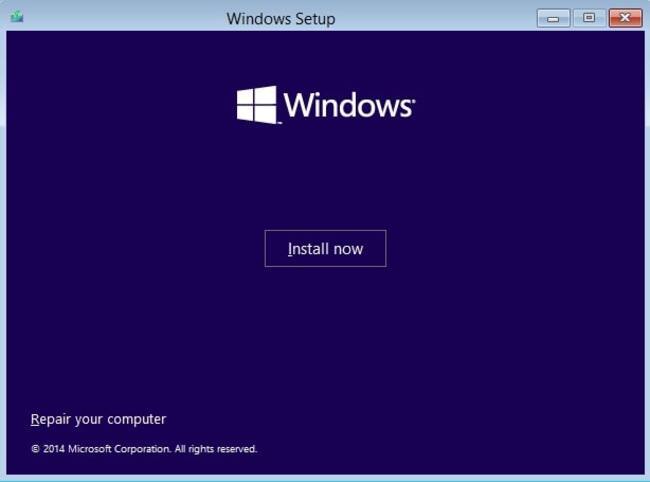
Với máy tính mới, bạn bấm chọn vào Use Express settings để máy tính thiết lập hệ thống hoặc nhấn Customize để tiến hành tùy chọn các thiết lập
Tiếp tục chọn “own it” >> xong chọn Next.
Xong các thao tác trên, bạn nhấn “Skip this step” để bỏ qua bước đăng nhập tài khoản này.
Tạo hoặc đăng nhập tài khoản trên máy tính rồi nhấn Next
Chờ trợ lý ảo Cortana xuất hiện sau đó nhấn “Not now”
Lưu ý: Bạn không được tắt laptop Dell trong suốt quá trình hệ thống đang tiến hành thiết lập cài Win 10.
Trên màn hình sẽ xuất hiện hiệu lệnh thông báo bạn đã cài win laptop Dell hoàn tất sau khi quá trình thiết lập đã chạy xong.
Để thiết lập laptop theo ý muốn của bạn, bạn có thể tiến hành thêm vài thao tác cài thêm phần mềm mới.
Bài viết trên S88 Services đã hướng dẫn cài win laptop bằng USB vô cùng đơn giản và nhanh chóng. Chúc các bạn thành công.
Nếu có khó khăn gì trong quá trình cài đặt bạn có thể liên hệ S88 Services để được đội ngũ nhân viên kỹ thuật có nhiều năm kinh nghiệm giúp bạn xử lý nhé.
S88 Services - địa chỉ cài win uy tín, chất lượng mà bạn có thể yên tâm gửi gắm chiếc máy của mình.
- Có tiền thân là Bệnh viện Công nghệ 88 với hơn 10 năm kinh nghiệm
- S88 Services cam kết dịch vụ sửa chữa chất lượng, bảo hành sau sửa
-S88 Services có quy trình sửa chữa lỗi laptop minh bạch, rõ ràng
-Giá sửa chữa tốt nhất, bảng giá niêm yết rõ ràng
-Linh kiện, phụ kiện thay thế chất lượng, nguồn gốc rõ ràng
Ngoài ra S88 Service còn có các dịch vụ sửa máy tính vô cùng phong phú, cam kết có thể sửa chữa mọi loại lỗi trên laptop cũng như có sự đa dạng dịch vụ sửa chữa, bao gồm:
- Sửa lỗi laptop mở không lên
- Sửa lỗi wifi laptop
- Thay pin laptop
- Sửa micro laptop
- Sửa lỗi máy tính bị đơ/ chậm
- Thay main laptop
- Sửa lỗi bluetooth
- Sửa lỗi máy tính không nhận usb
- Sửa touchpad
- Sửa card màn hình
- Thay chipset laptop
- Sửa lỗi laptop không nhận tai nghe
- Sửa bàn phím laptop
- Sửa màn hình máy tính
- Sửa loa laptop
- Sửa bản lề laptop
- Sửa camera laptop
- Nâng cấp laptop
===================
S88 Services - Chuỗi trung tâm dịch vụ máy tính, laptop có hơn 10 năm kinh nghiệm, đi đầu trong lĩnh vực cung cấp các dịch vụ cần thiết để chăm sóc toàn diện cho các thiết bị công nghệ, bao gồm:
- Dịch vụ sửa chữa, bảo dưỡng máy tính, laptop
- Dịch vụ dán decal, skin làm đẹp cho laptop, điện thoại, máy ảnh,...
- Dịch vụ phân phối các linh kiện, phụ kiện điện tử chính hãng đến từ các thương hiệu lớn như Lenovo, Asus, Dell, Sony, Acer, Apple…
Hãy đến ngay với #S88Services - Hệ thống chăm sóc toàn diện laptop Số 1 Việt Nam!
--------------------------------
Hệ thống S88 Services:
✆ Liên hệ hotline - 0247.106.9999
✆ Nhắn tin: https://m.me/s88vn
✆ Website: http://s88.vn/
Địa chỉ:
✣ 40 Trần Đại Nghĩa - Hai Bà Trưng - Hà Nội (số máy lẻ 310)
✣ 164 Nguyễn Xiển - Thanh Xuân - Hà Nội (số máy lẻ 311)
✣ Số 9 đường Voi Phục (đường Huỳnh Thúc Kháng kéo dài, sau Bệnh viện GTVT) - Đống Đa - Hà Nội (số máy lẻ 312)
✣ 106 Hồ Tùng Mậu - Cầu Giấy - Hà Nội (số máy lẻ 313)
✣ 378 Phạm Văn Đồng - Từ Liêm - Hà Nội